Os dashboards do LookML são criados por desenvolvedores do LookML e armazenados como arquivos com controle de versões. Por padrão, eles aparecem na pasta Painéis do LookML da sua instância do Looker.
Para comparar e contrastar painéis do LookML e definidos pelo usuário, consulte a página de documentação Comparação entre painéis definidos pelo usuário e do LookML.
Para criar um painel do LookML, você precisa ter as seguintes permissões do Looker:
Além disso, você precisa ter acesso aos modelos do LookML para todos os dados que quiser usar no painel.
Criar um arquivo de painel do LookML
Para criar um painel do LookML, comece criando um arquivo de painel, que tem a extensão .dashboard.lookml (embora a parte .lookml da extensão seja silenciosa no IDE). Para isso, siga estas etapas:
- Ative o Modo de desenvolvimento.
- No menu Desenvolver, navegue até seu projeto.
- Selecione o ícone de adição Adicionar arquivo ou pasta na parte de cima do painel do navegador de arquivos no IDE do Looker para criar um arquivo de painel do LookML fora das pastas de projeto atuais. Ou clique no menu de três pontos Opções de pasta para criar o arquivo dentro da pasta. Clique em Criar painel para criar o arquivo do painel.

- A janela Criar arquivo vai aparecer. Na janela, nomeie o arquivo do painel no campo de texto e selecione o botão Criar.
Editar arquivos de dashboards do LookML
Ao criar um arquivo de painel do LookML, o Looker preenche o arquivo com vários parâmetros de painel básicos, que implementam configurações para todo o painel. Ele também preenche previamente o arquivo com vários parâmetros de elementos do painel de amostra, que são agrupados no parâmetro do painel elements e definem a função e a aparência dos blocos, textos e botões do painel. Um arquivo .dashboard.lookml recém-criado contém LookML de painel semelhante a este:
- dashboard: order_analysis
title: Order Analysis
layout: newspaper
preferred_viewer: dashboards-next
tile_size: 100
filters:
elements:
- name: hello_world
type: looker_column
Você pode editar o arquivo do painel no IDE enquanto estiver no modo de desenvolvimento.
Você tem várias opções para criar seu painel:
- Criação manual:é possível criar um painel manualmente usando parâmetros de painel e de elementos do painel.
- Copiar um painel definido pelo usuário:é possível criar uma cópia de um painel definido pelo usuário excluindo a LookML pré-preenchida do arquivo, copiando a LookML de um painel definido pelo usuário e colando no arquivo do painel.
- Copiar a LookML do dashboard de elementos:é possível copiar a LookML do dashboard de uma Análise ou de um Look e colar no arquivo do dashboard.
Ao criar um painel, siga as práticas recomendadas para a construção deles. Encontre informações e recomendações sobre como criar painéis eficientes na página de práticas recomendadas Considerações ao criar painéis do Looker eficientes.
Como adicionar uma visualização a um painel do LookML
A maneira mais fácil de adicionar uma visualização a um painel do LookML é usar a página "Analisar" para criar uma consulta que você quer transformar em um elemento do painel:
- Depois de criar a consulta e a visualização que você quer adicionar a um painel, clique no menu de engrenagem Ações da análise detalhada.
Selecione Acessar LookML para mostrar o LookML.
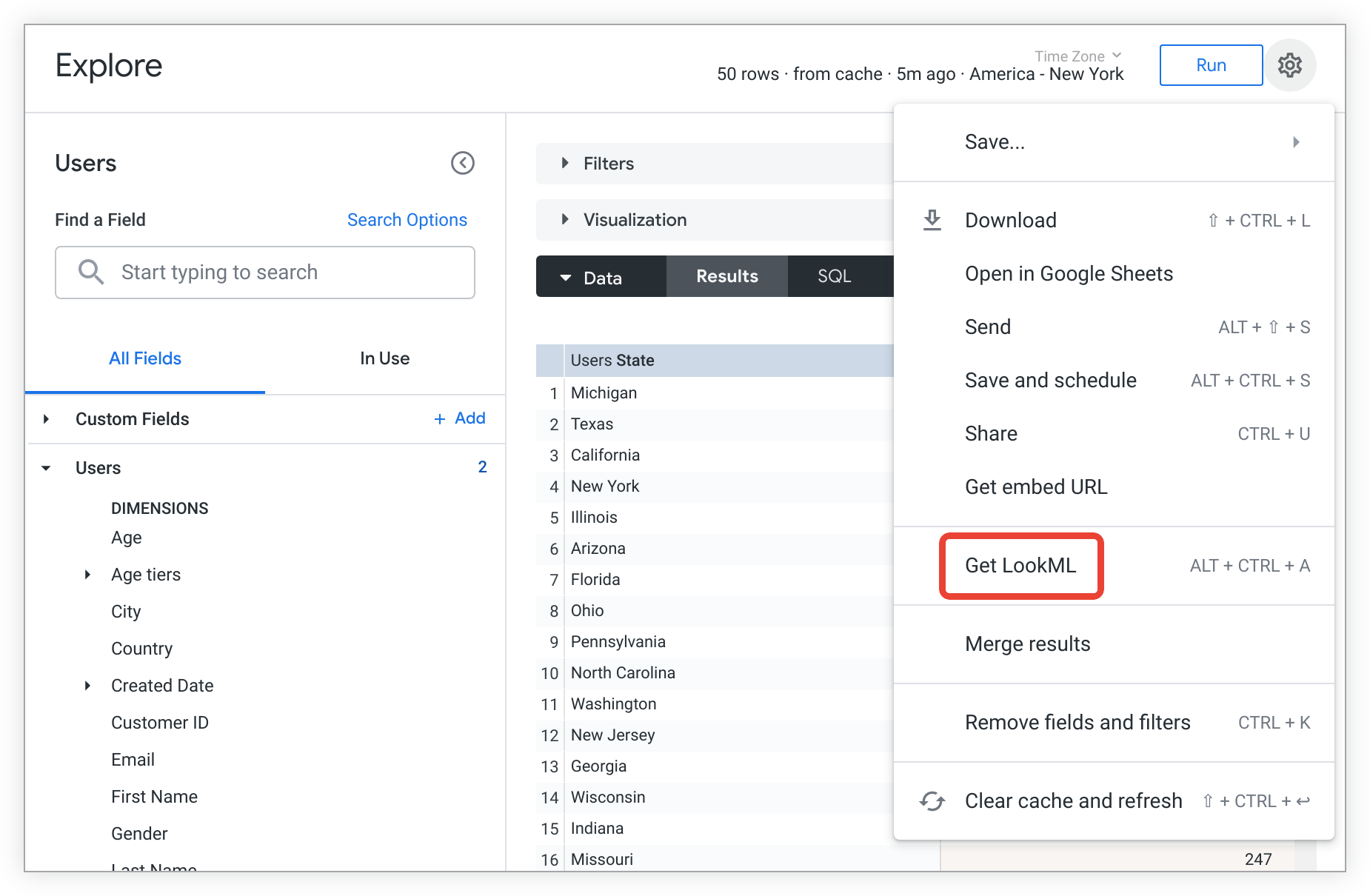
Uma janela Get LookML vai aparecer. Com Painel selecionado na janela, selecione todo o LookML e copie.
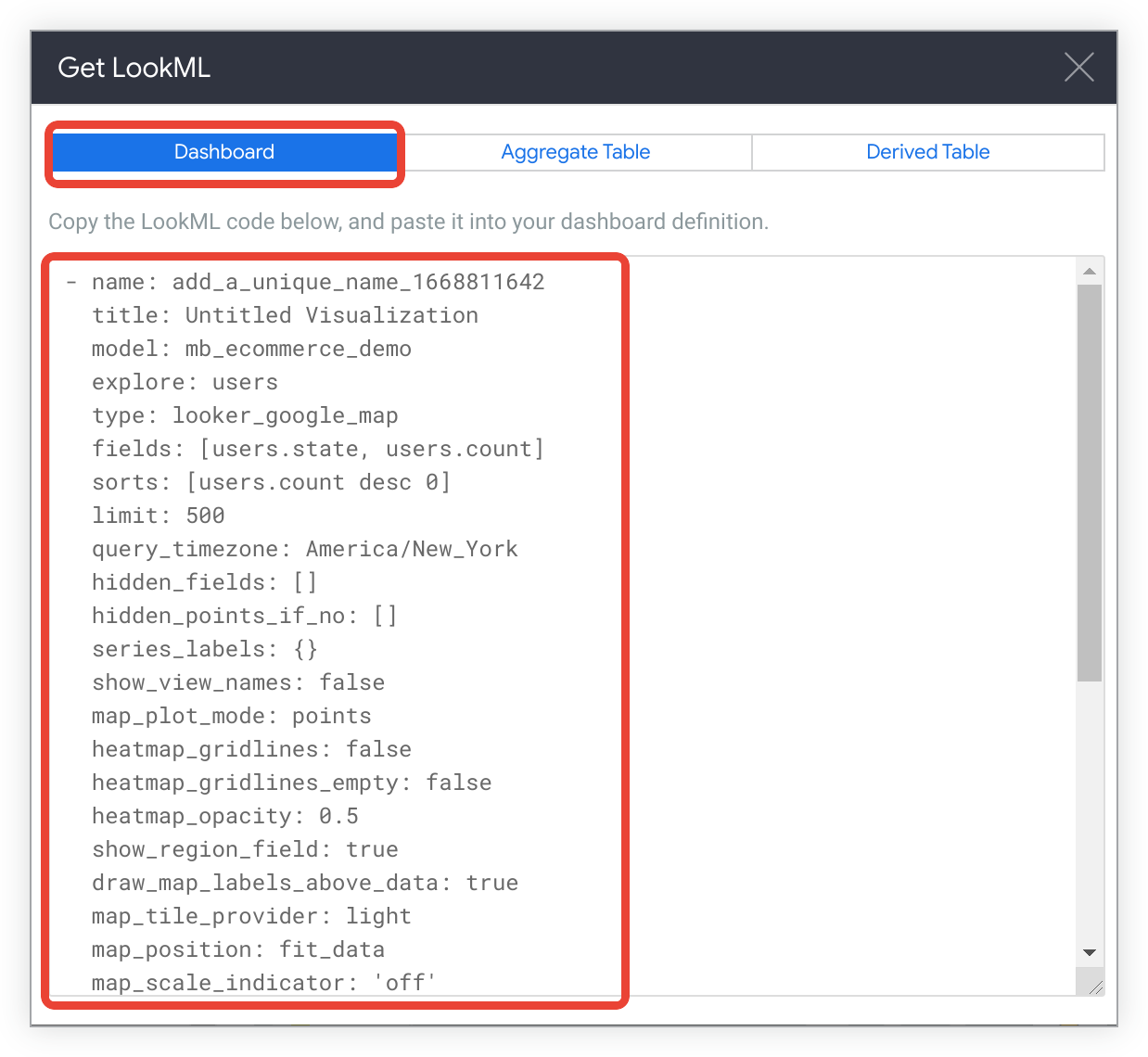
Cole o LookML no arquivo do dashboard LookML. Ao editar o arquivo LookML do painel, faça o seguinte:
- Verifique se você está no Modo de desenvolvimento para poder editar o arquivo do painel.
- Cole o LookML no parâmetro
elementsdo dashboard. - Use o recuo correto ao colar a LookML no arquivo do painel. Se possível, faça a correspondência do recuo com os elementos já presentes no arquivo do painel.
Se quiser, ajuste os parâmetros da LookML usando os parâmetros descritos nas páginas de documentação de cada tipo de elemento.
Adicione filtros
Depois de salvar os elementos do painel no arquivo, talvez você queira adicionar filtros, que permitem que os leitores filtrem alguns ou todos os elementos em um painel. Os filtros são úteis por vários motivos, por exemplo:
- Ajustar o período mostrado
- Ajustar a categoria de produto específica, o tipo de cliente etc. que está sendo mostrado
- Fornecer um recurso de "pesquisa" para um cliente
Crie o tipo de filtro que você quer. Os dois tipos são:
- Filtros codificados nos elementos do painel, que os leitores não podem mudar
- Filtros do painel, que os leitores do painel podem mudar
Filtros codificados nos elementos do painel
Os filtros codificados nos elementos do painel, que os usuários não podem mudar, geralmente são criados automaticamente na etapa de cópia do LookML para uma visualização ou para um painel. Em um painel da LookML, esses filtros usam o parâmetro de elemento do painel filters e têm esta aparência:
- name: element_name
# lots of other element parameters here
filters:
dimension_or_measure_name: 'looker filter expression'
Filtros do painel
Com os filtros do painel, os leitores podem refinar de forma interativa os dados mostrados nos elementos do painel. Para criar um filtro de painel, siga estas etapas:
- Crie o filtro do painel usando o parâmetro
filtersno arquivo do painel LookML. - Aplique o filtro a elementos individuais do painel usando o parâmetro
listen.
Como criar um filtro de painel
Com o parâmetro filters, é possível criar vários tipos de filtros interativos para seu painel.
Para criar um filtro de painel com que os usuários possam interagir, adicione um parâmetro filters ao arquivo do painel. Por exemplo, o código de amostra a seguir cria um painel do LookML com os filtros date e category_name:
- dashboard: dashboard_name
title: Dashboard Title
layout: newspaper
filters:
- name: date
title: 'Date Range'
type: date_filter
default_value: 30 days
- name: category_name
type: field_filter
model: ecommerce
explore: product
field: category.name
O código no exemplo anterior cria os seguintes filtros:
date: um filtro de data que permite aos usuários selecionar um período. O valor padrão é definido como os últimos 30 dias.category_name: um filtro de campo que permite aos usuários filtrar por categoria de produto. Esse filtro gera dinamicamente opções com base no campocategory.nameno modelo do LookML (ecommerce) e na Análise (product) especificados.
Aplicar um filtro do painel aos elementos dele
Depois de criar um filtro de painel, é possível aplicá-lo a elementos individuais usando o parâmetro listen. Usar o parâmetro listen dessa forma permite que os elementos vinculados sejam atualizados dinamicamente com base na seleção do usuário no filtro.
Por exemplo, considere o seguinte código de amostra do LookML para um elemento de gráfico de área:
- name: approved_orders_by_day
type: looker_area
model: ecommerce
explore: orders
dimensions: [orders.created_date]
measures: [orders.count]
filters:
orders.status: 'approved'
O gráfico approved_orders_by_day mostra a contagem de pedidos aprovados por dia, já que a consulta é baseada na dimensão orders_created_date e na métrica orders.count e tem um filtro aplicado, orders.status: 'approved'. Esse filtro é fixo no elemento e não pode ser modificado pelos leitores do painel.
Para permitir que os usuários filtrem o gráfico approved_orders_by_day usando os filtros date e category_name do exemplo anterior, adicione o parâmetro listen ao elemento do painel.
- name: approved_orders_by_day
type: looker_area
model: ecommerce
explore: orders
dimensions: [orders.created_date]
measures: [orders.count]
filters:
orders.status: 'approved'
listen:
category_name: category.name
date: orders.created_date
Quando um leitor de painel interage com o filtro category_name ou date, o gráfico approved_orders_by_day é atualizado automaticamente para refletir os resultados filtrados.
O parâmetro listen usa a sintaxe filter_name: field_name. No exemplo anterior, category_name e date são os nomes dos filtros, e category.name e orders.created_date são os campos que serão usados para permitir que os leitores do painel forneçam informações ao filtro.
Um filtro de painel pode ser aplicado a qualquer campo (do mesmo tipo de dados) em qualquer elemento. Por exemplo, um elemento pode aplicar a entrada de um usuário à data de criação do pedido (date: orders.created_date), enquanto outro aplica à data de envio do pedido (date: orders.ship_date):
- name: element_one
# lots of other element parameters here
listen:
date: orders.created_date
- name: element_two
# lots of other element parameters here
listen:
date: orders.ship_date
Incluir o arquivo do painel em um modelo
Para que o painel fique visível na prévia do modo de desenvolvimento ou na produção, ele precisa ser incluído no arquivo de modelo em que se baseia usando uma instrução include.
Uma prática comum é incluir todos os dashboards do LookML em um modelo usando um caractere curinga:
include: "*.dashboard.lookml"
ou, se os painéis do LookML aparecerem em uma pasta no IDE, use o caminho para o local deles.
include: "/path/*.dashboard.lookml"
Também é possível incluir um painel específico informando o nome do arquivo:
include: "my_dashboard.dashboard.lookml"
Salvar, visualizar e publicar o painel do LookML
Para visualizar o painel:
- Clique no botão Salvar mudanças no canto superior direito do arquivo para salvar o arquivo
.dashboard.lookml. - Inclua o painel no arquivo de modelo relevante e salve as mudanças nesse arquivo.
- No arquivo
.dashboard.lookmlque você quer visualizar, clique no ícone de seta para baixo Ver ações do arquivo e selecione Ver painel.
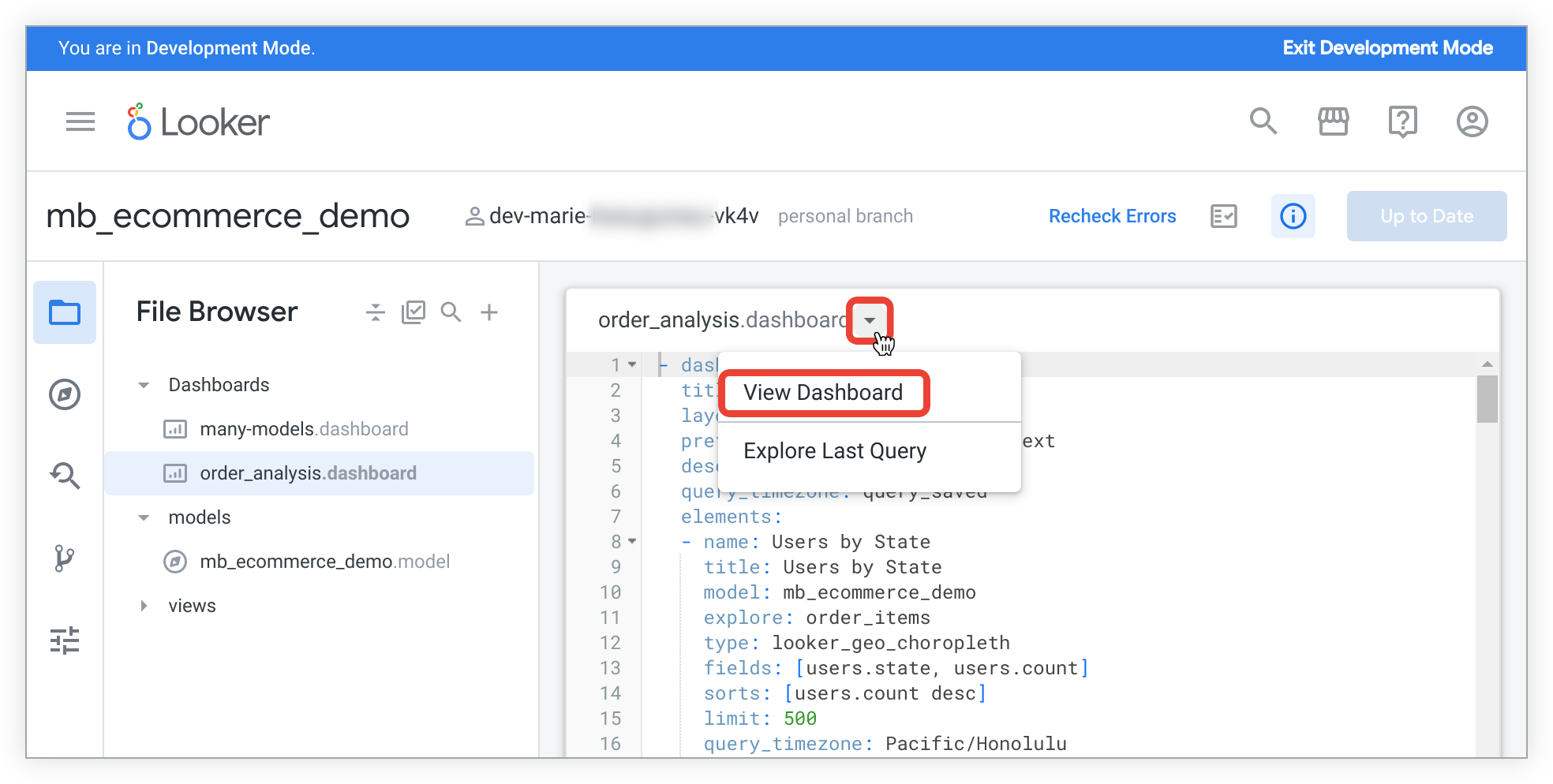
Você pode fazer mais mudanças no arquivo .dashboard.lookml, salvar e visualizar o painel de novo.
Quando estiver satisfeito com o painel, publique-o em produção para que outros usuários com as permissões corretas possam acessá-lo. O método para publicar o painel é o mesmo usado para publicar outras mudanças na LookML na sua instância e depende das configurações de controle de versão da instância do Looker.
Pasta de dashboards do LookML
Depois de publicados, os dashboards do LookML são salvos por padrão na pasta Dashboards do LookML. A pasta Painéis do LookML está localizada na pasta Pastas na navegação à esquerda. A pasta Dashboards do LookML é diferente de outras pastas em alguns aspectos:
- É necessário incluir um painel do LookML em pelo menos um arquivo de modelo para que ele apareça na pasta Painéis do LookML.
- Para acessar a pasta Painéis do LookML, os usuários precisam ter a permissão
see_lookml_dashboards. - Para ver os painéis na pasta Painéis do LookML, os usuários precisam ter acesso ao modelo do LookML que inclui o painel.
- Para ver um bloco específico em um painel do LookML, os leitores precisam ter acesso ao modelo do LookML em que o bloco se baseia.
- Para editar um painel na pasta Painéis do LookML, você precisa ter a permissão
developno modelo que inclui o painel do LookML. - Para usar o recurso Analisar daqui em qualquer bloco de um painel, os leitores precisam ter a permissão
explorepara o modelo em que o bloco se baseia. - Não é possível criar uma pasta dentro da pasta Dashboards do LookML.
Mover dashboards do LookML para fora da pasta de dashboards do LookML
Se você tiver as permissões do Looker see_lookml_dashboards e develop, além de acesso ao modelo da LookML em que um painel da LookML está incluído, poderá mover um painel da LookML para qualquer pasta em que tenha o nível de acesso Gerenciar acesso, Editar.
Há duas maneiras de mover o painel:
- Na pasta Painéis do LookML, selecione o painel que você quer mover, clique no botão Mover na parte de cima da seção de painéis e selecione a pasta para onde você quer mover o painel. Consulte a página de documentação Organizar e gerenciar conteúdo para mais informações.
- Na pasta Dashboards do LookML, clique no menu de três pontos do painel, selecione Mover no menu e escolha a pasta para onde você quer mover o painel.
Se você estiver no modo de desenvolvimento, não será possível mover dashboards do LookML para fora da pasta Dashboards do LookML. Em vez disso, use a opção Importar para copiar o painel do LookML como um painel definido pelo usuário para outra pasta.
Uma pasta que contém dashboards definidos pelo usuário e do LookML mostra os dashboards do LookML em uma seção Dashboard do LookML. Na seção Dashboard do LookML, é possível mover um dashboard do LookML para outra pasta ou fixar um dashboard do LookML em um quadro. No entanto, ao contrário dos painéis definidos pelo usuário, os painéis do LookML não podem ser renomeados nem movidos para a lixeira de uma pasta.
Se o valor do parâmetro dashboard de um painel do LookML for alterado, ele será movido automaticamente de volta para a pasta Painéis do LookML.
Como visualizar o LookML de um dashboard do LookML
Se você tiver a permissão see_lookml, poderá acessar o LookML de um painel existente selecionando Acessar o LookML no menu de três pontos Ações do painel:
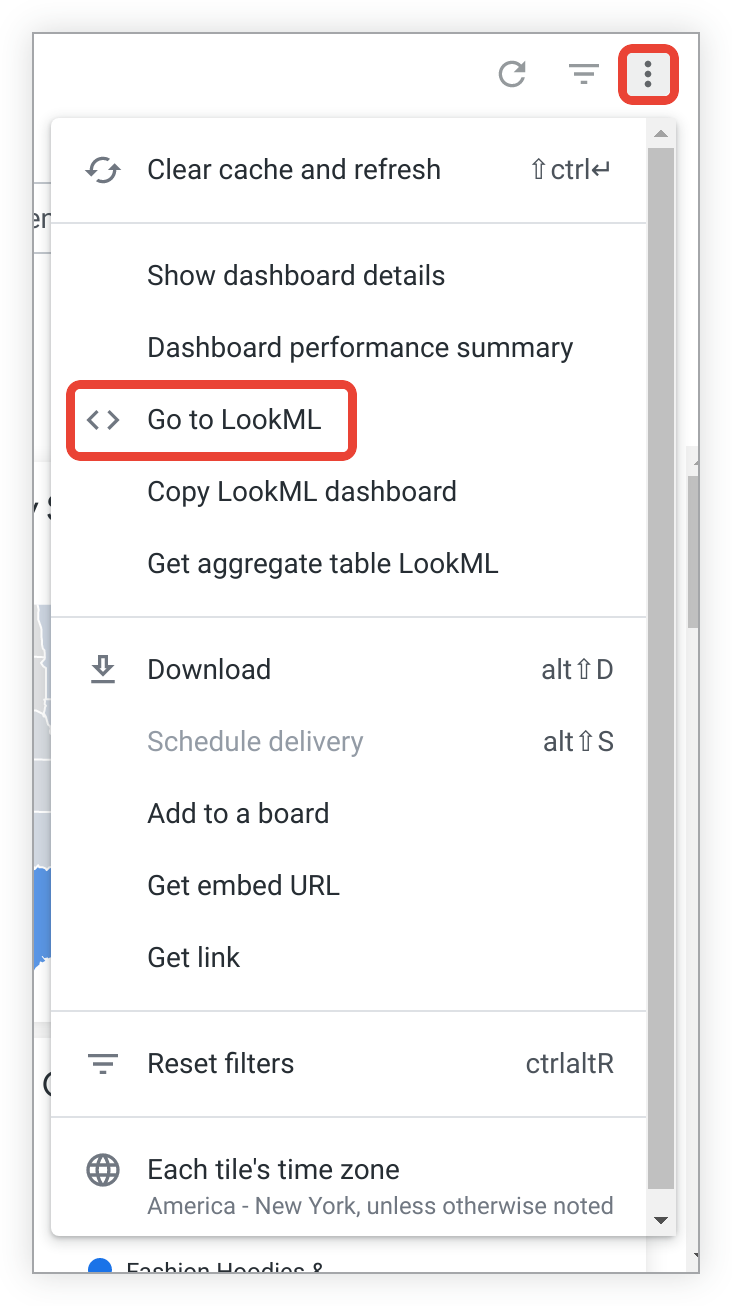
Ao selecionar Acessar LookML, o Looker navega até o arquivo do dashboard em que o dashboard do LookML está definido.
Extensão de um dashboard do LookML
Depois de criar um painel do LookML, é possível estender o painel. Assim, você pode criar um segundo painel com base no original, talvez adicionando ou substituindo algumas configurações. Se você mudar o primeiro painel, o segundo vai herdar essas mudanças automaticamente, a menos que sejam substituídas no segundo painel. Consulte a página de documentação Reutilizar código com extensões para mais informações.
Como melhorar a performance do painel usando a percepção de agregação
Os desenvolvedores do LookML podem melhorar a performance do painel do LookML usando a detecção de agregação. Com o reconhecimento de agregação, os desenvolvedores podem criar tabelas de agregação nos parâmetros explore do LookML, que otimizam consultas para um ou mais blocos em um painel.
Depois de criar e visualizar um painel do LookML, use a opção Receber LookML da tabela de agregação no menu de três pontos Ações do painel, que fica visível se você tiver a permissão see_lookml.
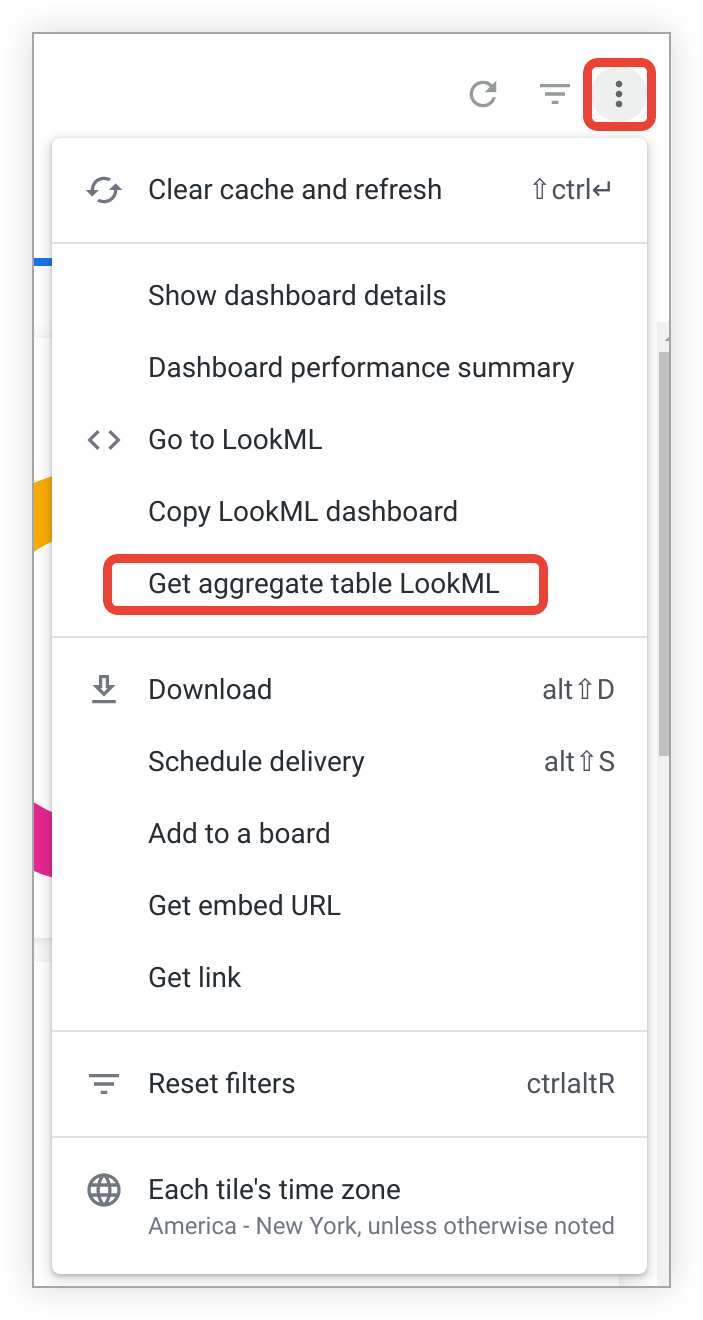
Para mais informações, consulte a página de documentação do parâmetro aggregate_table.

